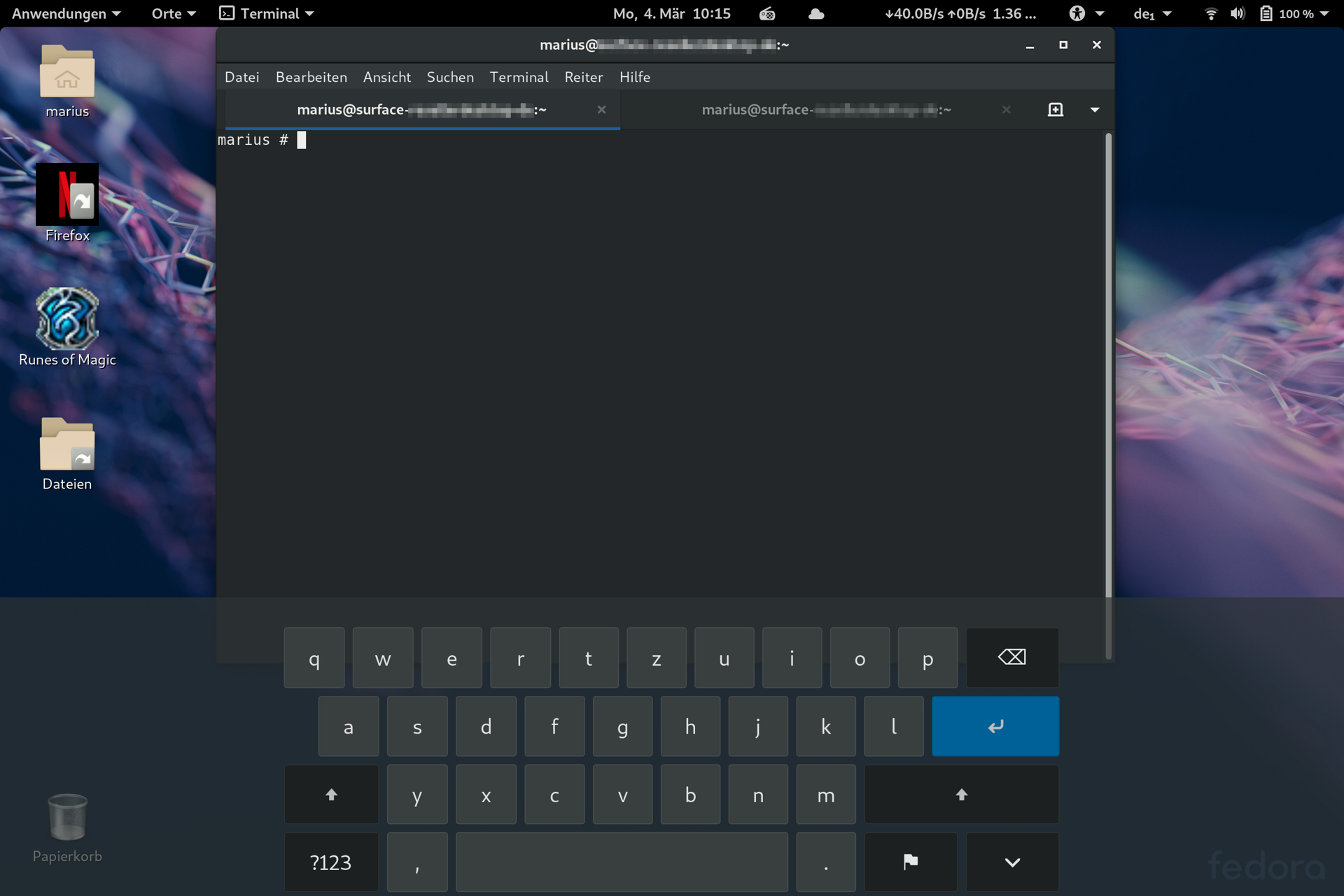Man mochte es kaum noch glauben wollen, aber das Surface hat dann am Ende doch noch mit Touchsupport gebootet. Einen neuen Kernel später, hatten wir endlich ein Linux mit Touchoberfläche, oder doch nicht?
Die eine Sache namens Wayland
Was installiert man, wenn man einen Rechner frisch macht nicht ? Richtig Waylandkomponenten 😉 Man würde ja annehmen, daß eine Distribution, die Wayland als Default Displayserver einsetzt, alles, was man so brauchen würde automatisch installiert. Fedora nicht 🙂
Die installieren zwar Wayland als Server, aber leider nicht Firefox und Thunderbird als Waylandversion. Das muß der Benutzer nach dem obligatorischen Bugreport selbst machen 😉
dnf install firefox-wayland thunderbird-wayland
Das wars schon. Ihr müßt Euch natürlich angewöhnen diese Programme zu starten und nicht die normalen Versionen. Das ist leicht am Wayland Zusatz im Namen zuerkennen und daher kein Problem.
Wer clever ist, schmeißt die Nichtwaylands aus dem Gnome-Dock gleich raus und ersetzt sie mit den Waylandversionen. Womit wir zum Gnome-Dock kommen.
Für alle Neugnometabletbenutzer, merkt Euch:
Wischt man am Linken Rand von Links nach Rechts, kommt das Dock raus.
Das wird im Laufe Eures Linuxtabletlebens noch viel Nerven sparen 😉
Die Sache mit der Energie
Ja, das ist Intel Hardware. Nein, das Wort Energiesparen stand nicht auf der Agenda, auch wenn Intel M$ erklärt hat, wie man das machen muß, wenn man auf 13h Laufzeit kommen will. Ich hab mit Linux jetzt nur 9h geschafft. Dazu habe ich allerdings alles, auf Stromsparmodus gestellt, was sich so im PowerTop einstellen lies.
dnf install powertop
su root
powertop
Ich würde Euch die ShellUI ja gern mal zeigen, aber PowerTop hats beim letzten Update auf 2.9.9 wohl leicht zerrissen ( Bugreport ist raus ) . Da ich nicht ausschließen kann, daß es am Kernel, an den Extentions, Intel, M$ oder dem Universum liegt, erwähne ich es hier trotzdem. Da Ihr sowieso ein Script daraus machen müßt, weil es nach jedem Reboot weg ist, hier die Lösung:
$ cat /etc/init.d/powersafe
#!/bin/bash
#
# Script fuer den Energieverbrauch
#
# chkconfig: 345 00 99
# description: Powersafemode
### BEGIN INIT INFO
# X-Start-Before: display-manager
### END INIT INFO
. /etc/init.d/functions
echo ‚auto‘ > ‚/sys/bus/i2c/devices/i2c-0/device/power/control‘;
echo ‚auto‘ > ‚/sys/bus/pci/devices/0000:00:1c.0/power/control‘;
echo ‚auto‘ > ‚/sys/bus/pci/devices/0000:00:1c.0/power/control‘;
echo ‚1‘ > ‚/sys/module/snd_hda_intel/parameters/power_save‘;
echo ‚auto‘ > ‚/sys/bus/pci/devices/0000:00:14.0/power/control‘
echo ‚auto‘ > ‚/sys/bus/pci/devices/0000:00:1d.0/power/control‘;
echo ‚auto‘ > ‚/sys/bus/pci/devices/0000:00:14.2/power/control‘;
echo ‚auto‘ > ‚/sys/bus/pci/devices/0000:00:00.0/power/control‘;
echo ‚auto‘ > ‚/sys/bus/pci/devices/0000:00:1f.3/power/control‘;
echo ‚auto‘ > ‚/sys/bus/pci/devices/0000:01:00.0/power/control‘;
echo ‚auto‘ > ‚/sys/bus/pci/devices/0000:00:14.3/power/control‘;
echo ‚auto‘ > ‚/sys/bus/pci/devices/0000:00:05.0/power/control‘;
echo ‚auto‘ > ‚/sys/bus/pci/devices/0000:00:1f.0/power/control‘;
echo ‚auto‘ > ‚/sys/bus/pci/devices/0000:00:08.0/power/control‘;
echo ‚auto‘ > ‚/sys/bus/pci/devices/0000:00:1f.2/power/control‘;
echo ‚auto‘ > ‚/sys/bus/usb/devices/1-7/power/control‘;
Jetzt noch im System verankern:
systemctl enable powersafe
systemctl start powersafe
und die HW ist deutlich langsamer 🙂 Aber das reicht nicht. Ihr braucht die Gnome Extention „cpufreq“:
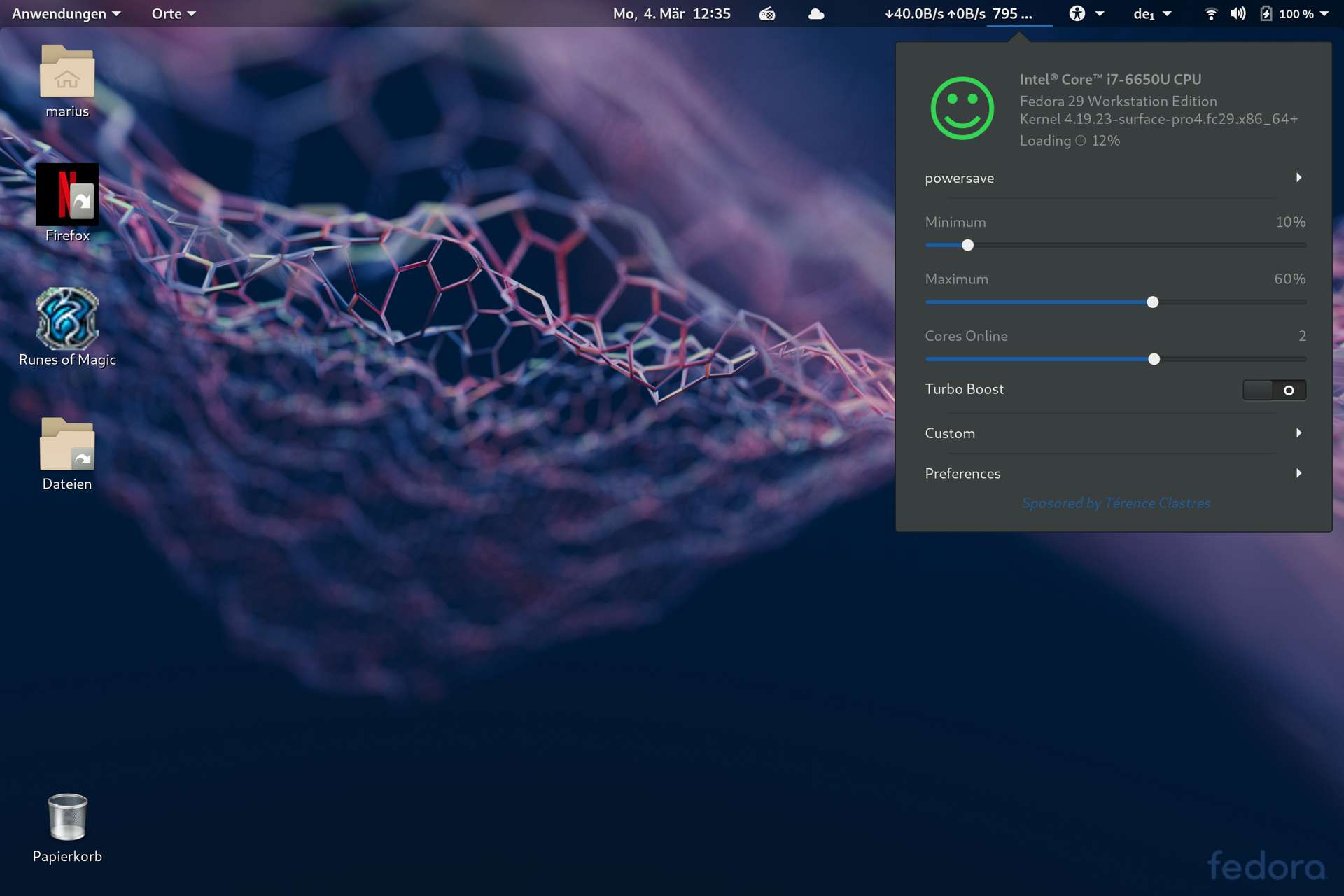 (Ja, da sind noch mehr Extentions drauf. Geduld junger Padawan!)
(Ja, da sind noch mehr Extentions drauf. Geduld junger Padawan!)
Wie man oben sehen kann, habe ich der CPU gesagt, sie soll doch so freundlich sein und nur 2 Kerne und die auch nur mit maximal 60% Leistung benutzen. Das ist für den Tabletbetrieb erstmal ausreichend. Damit kann man auch Netflix schauen ohne das es ruckt. Ihr seht unter dem Smiley noch „powersafe“ das ist der Governator, eine Kerneloption, die Energiesparen über Spaß an der Reaktion stellt 😉 Es geht auch der „iss mir doch egal wie schnell der Akku leer ist“ Modus ;D
An der Stelle rate ich dazu das Gnome-Tweaktool zu installieren und sich Gnome einzurichten. Ich habe jetzt drei Bildschirmseiten voll Extentions mit sinnvollen Funktionen auf dem Tablet und damit lebt es sich gut. Extra fürs Surface Book, gibt es einen Batterieanzeiger, der rechnet das wohl leicht anders aus, wie es scheint.
Bevor wir mit der Sektion „Spaß haben“ weitermachen, hier noch die traurige Nachricht:
Eurer Tablet bleibt vorerst blind.
Der Kamerasupport im i915 IPTS Patch ist im Stand heute, 4.3. 2019, noch nicht enthalten. Jake hat das nach unten priorisiert. Das kann ich verstehen.
Ich hatte ja im letzten Artikel damit geendet, daß der Touchsupport nach 5 Minuten wieder weg war. Da bin ich Euch ja noch eine Information schuldig. Ja, leider die Kernelpatche sind nicht dauerhaft stabil. Einige Stunden können es schon mal sein, aber wer viele Events auslöst, der riskiert, daß einer zum Treibercrash führt. Das ist allerdings kein Grund zum Reboot, sondern nur zum Anklemmen der Tastatur. Als Root müßte Ihr das eingeben:
rmmod intel_ipts;modprobe intel_ipts
und schon geht es wieder. Bei Wifiproblemen ist das nicht ganz so leicht, da ist ein Reboot schneller.Kommt aber auch seltener vor.
Ok, genug der schlechten Nachrichten, jetzt, also für Euch übermorgen geht es mit dem nächsten Beitrag „Spaß haben“ weiter ! Da lassen wir das Tablet mal Android sowas von alt aussehen, daß die Schwarte kracht 😀